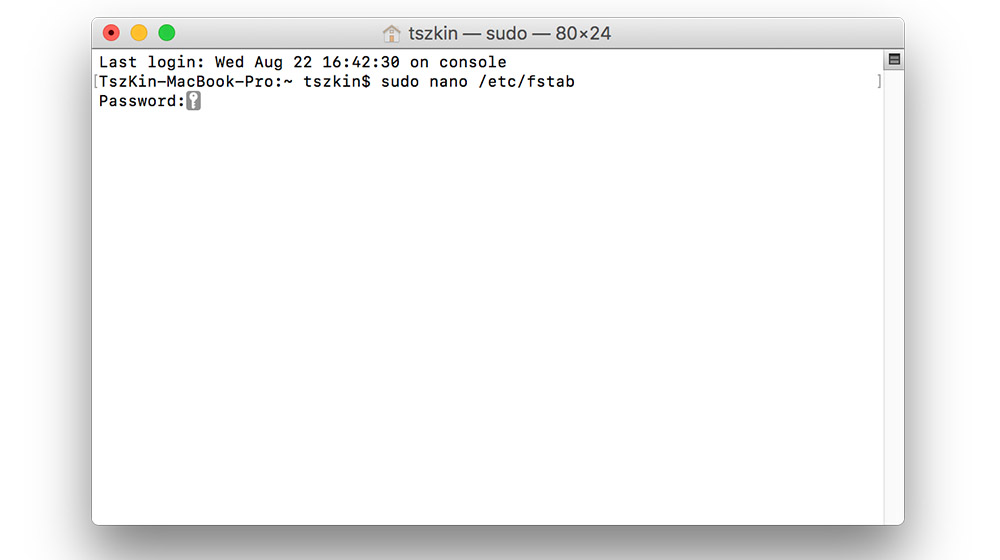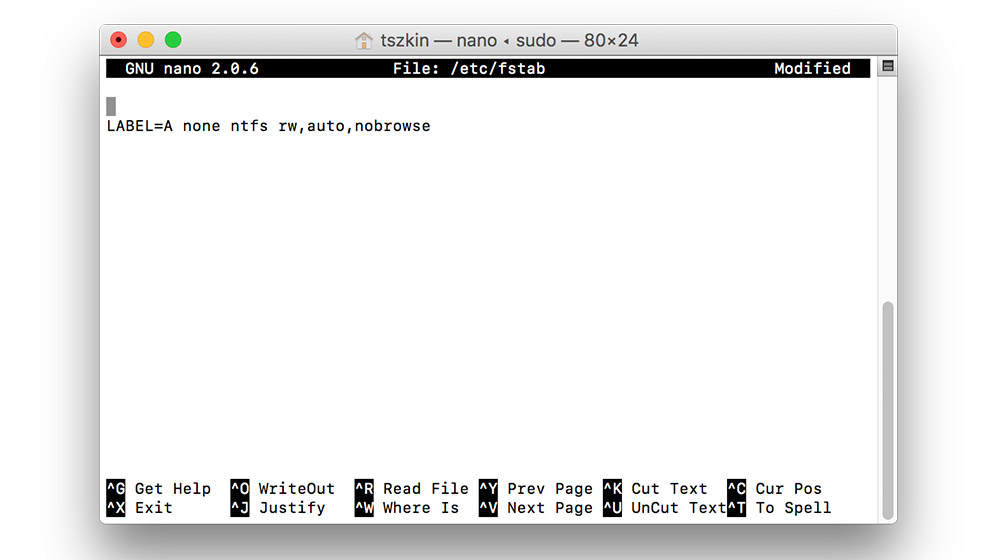| Mac U盘无法写入解决方法:无需安装软件,让Mac支持ntfs读写 | 您所在的位置:网站首页 › macbook不能插usb › Mac U盘无法写入解决方法:无需安装软件,让Mac支持ntfs读写 |
Mac U盘无法写入解决方法:无需安装软件,让Mac支持ntfs读写
|
U盘是我们必备的数据存储工具,它可以将重要文件存放,方便随时的使用。但是对于经常有需要在Windows和macOS系统,来回使用的用户来说,U盘/移动硬盘却是个尴尬的存在。一般来说,我们都会将U盘或者移动硬盘的格式转换成NTFS,这样就能读写大容量文件了。可是,macOS默认是允许NTFS格式硬件的读写的,这就出现了U盘在Mac上只能读取无法写入的尴尬。 如何解决Mac无法写入U盘的问题为了让Mac支持读写ntfs硬盘,许多人都会花钱购买第三方软件。这类软件不仅价格高,还相当不稳定,哪天你U盘上的数据不见了,很有可能就是拜它所赐。理论上来说,macOS是支持NTFS的读写的,我们只需要修改一些系统参数就能实现了,而且非常简单,小白也能轻松操作。下面POPPUR就来跟大家详细讲解一下该如何让Mac支持ntfs读写。 将U盘或者移动硬盘插入电脑,查看它的名称,这里假设名称是A。(为了方便操作,你也可以提前将U盘名称改成A或其它字母) 打开Mac自带的终端程序,在终端输入「sudo nano /etc/fstab」然后按下回车。此时会要求输入密码(不会有提示框),输入电脑密码再按下回车即可。
完成上面的操作之后你会看到一个编辑界面,此时输入「LABEL=A none ntfs rw,auto,nobrowse」,按下回车,再Ctrl+X,再按下Y,按下最后一次回车键(注意:这里面的“A”其实就是硬盘的名称,请根据实际情况修改)
推出移动硬盘,再重新插入。这时你会发现U盘不会出现在桌面上了,打开Finder(访达),按下「Command+Shift+G」,输入框中输入「/Volumes」再按下回车,这样就能看到硬盘了,而且还能正常读写哦。 温馨提示:据说在10.13.2系统下是能够直接在桌面上显示硬盘的,但是小编的电脑还是10.12.2系统(等最新的10.14呢,嘿嘿),所以无法测试,请见谅。 |
【本文地址】